
Reparo de fotos com IA
Repare suas fotos, melhore a qualidade e restaure momentos preciosos com uma solução baseada em IA.
18/01/2022 • Arquivado para: Recuperação de emails • Soluções comprovadas
usuários que não sabem o que significa o erro do Outlook 0x80040154, devem entender que ele indica que o arquivo PST do Outlook está danificado. E o arquivo PST é crucial, pois todas as informações relacionadas à sua conta são armazenadas apenas neste arquivo. Mas, você não precisa se alarmar desnecessariamente.
Neste guia, descobriremos as soluções que serão eficazes nessas condições. Como não podemos correr o risco de perder o arquivo PST devido a corrupção ou ataque de vírus, vamos resolver o erro sem consequências desastrosas. Então, vamos ver como as soluções funcionam.
A primeira coisa que todos nós precisamos fazer antes de tentar corrigir o código de erro do Outlook 0x80040154 é entender as possíveis razões por trás disso. Pode haver um aplicativo recém-instalado ou um programa antivírus afetando o aplicativo ou outro motivo, como:
E algumas outras coisas podem afetar o arquivo. Como podemos ver, o arquivo PST é muito sensível e contém informações completas da conta de um usuário. Portanto, precisamos de soluções confiáveis para corrigir o erro.
Vamos analisar os métodos para corrigir o erro juntos.
Muitas vezes acontece que o arquivo inetcomm.dll não registrado ou excluído leva ao erro do outlook 0x80040154. Quando esse arquivo está faltando, você continuará recebendo o mesmo erro sempre que tentar receber novos e-mails. A única solução é registrar novamente o arquivo.
Etapa 1: Abra a janela Executar, digite regsvr32 inetcomm.dll e pressione a tecla Enter.
Você receberá instruções na tela para registrar o arquivo e o erro será corrigido em breve. Tenha paciência ao registrar o arquivo, pois um pequeno erro pode custar todos os dados do Outlook.
Se o registro do arquivo DLL não funcionar, certifique-se de verificar o software antivírus. Um vírus prejudicial pode corromper o arquivo e gerar o código de erro do Outlook 0x80040154. Portanto, você precisa atualizar o software e executar uma verificação de todo o sistema.
Depois que a verificação terminar, se houver um vírus no sistema, remova-o imediatamente. No entanto, se não houver problemas, tente desativar o software antivírus e, mais tarde, tente receber novos e-mails.
Se nada mudar, podemos eliminar a possibilidade do software antivírus estar causando o erro.
Precisamos tentar abrir o aplicativo Outlook no modo de segurança para verificar se ele ainda gera o erro do outlook 0x80040154.
Saia do aplicativo e clique nele enquanto pressiona a tecla Ctrl. O windows perguntará se deseja abrir o Outlook no modo de segurança ou não. Toque no botão Sim e execute o programa. Em seguida, tente receber novos e-mails para ver se o problema foi corrigido.
Outra ótima solução para resolver o código de erro do outlook 0x80040154 é reparar ou reinstalar totalmente o MS Office. Mas certifique-se de salvar outros arquivos antes de iniciar o processo. Pode ser entediante, pois você está desinstalando o pacote completo do MS Office. E se o backup não estiver disponível, o arquivo de dados do Outlook, também chamado de arquivo OST, ficará inacessível.
Etapa 1: Clique com o botão direito do mouse no menu Iniciar e selecione a opção Aplicativos e recursos na lista.
Etapa 2: Agora escolha o produto MS Office que deseja reparar e clique em Modificar. O reparo do pacote Office será iniciado e, assim que o processo for concluído, verifique se o problema foi resolvido.

Se o reparo não funcionar, abra o Painel de Controle > Programas > Desinstalar ou alterar um programa > MS Office > Desinstalar.
Ainda há uma opção para corrigir o erro do outlook 0x80040154 se o problema for com a configuração do outlook. O aplicativo de recuperação integrado Suporte da Microsoft & o Assistente de Recuperação será útil nesses momentos.

Abra o utilitário e execute um Diagnóstico avançado para identificar o problema na configuração do Outlook. Assim que o software identificar o problema, ele também iniciará a correção. Após a conclusão do processo, você pode tentar receber novos e-mails. Se isso também não funcionar, tente uma ferramenta profissional de reparo do Outlook.
Se você não consegue descobrir a melhor maneira de resolver o código de erro do outlook 0x80040154, então recomendamos a ferramenta Stellar Outlook Repair. Este software pode restaurar a integridade do arquivo PST, que geralmente é a principal causa de tais erros. Ele irá reconstruir e recuperar os dados de sua conta do Outlook com precisão.
Os usuários podem baixar o software gratuitamente no site oficial. E uma vez instalado, você pode usá-lo imediatamente. Veja como usar o Stellar Outlook Repair para recuperar arquivos PST:
Etapa 1: Execute a ferramenta de reparo do Outlook:
Inicie o programa e você verá a guia Página inicial. No canto superior esquerdo da janela do software, você verá a opção "Selecionar PST do Outlook". Clique na opção e uma pequena janela se abrirá onde você precisa adicionar o arquivo para reparo.
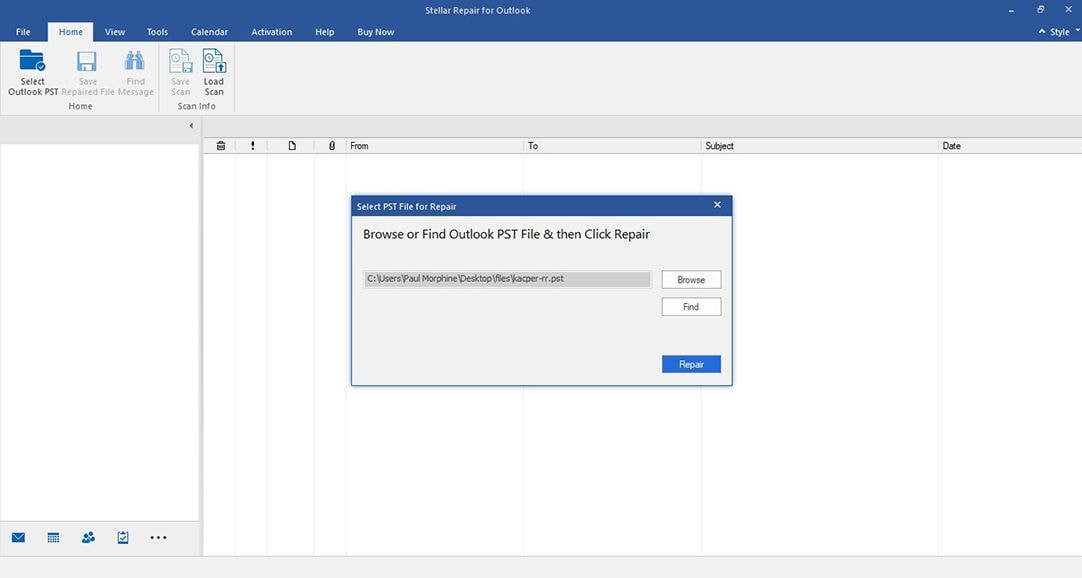
Etapa 2: Reparar o arquivo:
Procure o arquivo em seu sistema se souber a localização. E se você não souber a localização do arquivo, clique no botão Localizar para carregar o arquivo automaticamente.

Em seguida, clique no botão "Reparar" na parte inferior da janela pequena. O software iniciará a sequência de reparo e você poderá ver o arquivo reparado.
Etapa 3: Visualizar e salvar:
É recomendável que você dê uma olhada no arquivo para se certificar de que seus dados estão nele. Em seguida, clique na opção "Salvar arquivo reparado" e salve o arquivo PST em seu sistema.
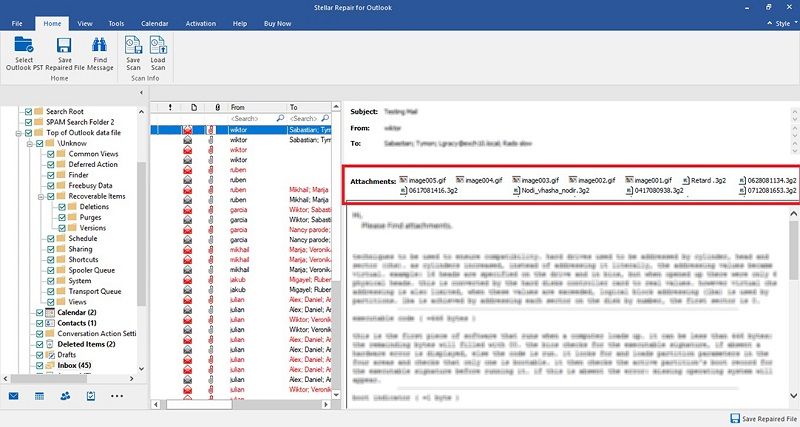
Agora, seu Outlook funcionará sem erros.
Como você pode ver neste guia, existem vários métodos para corrigir o código de erro do Outlook 0x80040154. Mas se nada funcionar como você esperava e não consegue recuperar seus dados perdidos, temos uma sugestão melhor para os usuários.
Recomendamos o uso da ferramenta Stellar Outlook Repair sempre que você encontrar problemas relacionados ao Microsoft Outlook. Este software garante que todos os erros serão resolvidos, e os usuários podem até recuperar seus arquivos perdidos, e-mails, contatos, notas e outros dados. Conte aos seus amigos e familiares sobre o Stellar também para ajudá-los a consertar esses erros aleatórios do Outlook.
Luís Santos
chief Editor